A kimutatások hagyományosan OLAP-kockák és más összetett adatforrások használatával lettek létrehozva, amelyek már gazdag kapcsolatokkal rendelkeznek a táblák között. Az Excelben azonban szabadon importálhat több táblázatot, és létrehozhat saját kapcsolatokat a táblák között. Bár ez a rugalmasság hatékony, megkönnyíti a nem kapcsolódó adatok összehozatát, ami furcsa eredményeket eredményez.
Létrehozott már ilyen kimutatást? A vásárlások régiónkénti bontását kívánta létrehozni, ezért a vásárlás összegének mezőjét az Értékek területre, az értékesítési régió mezőt pedig az Oszlopfeliratok területre dobta. De az eredmények rosszak.
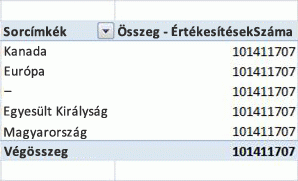
Hogyan lehet ezt kijavítani?
A probléma az, hogy a kimutatáshoz hozzáadott mezők lehetnek ugyanabban a munkafüzetben, de az egyes oszlopokat tartalmazó táblák nem kapcsolódnak egymáshoz. Előfordulhat például, hogy rendelkezik egy olyan táblával, amely felsorolja az egyes értékesítési régiókat, valamint egy másik táblát, amely az összes régió vásárlásait listázza. A kimutatás létrehozásához és a megfelelő eredmények lekéréséhez létre kell hoznia egy kapcsolatot a két tábla között.
A kapcsolat létrehozása után a kimutatás helyesen egyesíti a vásárlások táblából származó adatokat a régiók listájával, és az eredmények a következőképpen néznek ki:
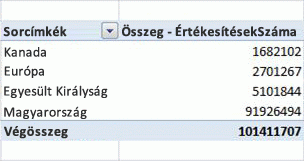
Az Excel olyan technológiát tartalmaz, amelyet a Microsoft Research (MSR) fejlesztett ki az ehhez hasonló kapcsolati problémák automatikus észleléséhez és kijavításához.
Az automatikus észlelés használata
Az automatikus észlelés ellenőrzi a kimutatást tartalmazó munkafüzethez hozzáadott új mezőket. Ha az új mező nem kapcsolódik a kimutatás oszlop- és sorfejlécéhez, egy üzenet jelenik meg a kimutatás tetején található értesítési területen, amely tájékoztatja, hogy szükség lehet kapcsolatra. Az Excel az új adatokat is elemzi, hogy megtalálja a lehetséges kapcsolatokat.
Továbbra is figyelmen kívül hagyhatja az üzenetet, és dolgozhat a kimutatással; Ha azonban a Létrehozás gombra kattint, az algoritmus működni fog, és elemzi az adatokat. Az új adatok értékeitől, a kimutatás méretétől és összetettségétől, valamint a már létrehozott kapcsolatoktól függően ez a folyamat akár néhány percet is igénybe vehet.
A folyamat két fázisból áll:
-
Kapcsolatok észlelése. Az elemzés befejezésekor áttekintheti a javasolt kapcsolatok listáját. Ha nem szakítja meg a műveletet, az Excel automatikusan továbblép a kapcsolatok létrehozásának következő lépésére.
-
Kapcsolatok létrehozása. A kapcsolatok alkalmazása után megjelenik egy megerősítést kérő párbeszédpanel, és a Részletek hivatkozásra kattintva megtekintheti a létrehozott kapcsolatok listáját.
Az észlelési folyamatot megszakíthatja, de a létrehozási folyamatot nem szakíthatja meg.
Az MSR-algoritmus megkeresi a "lehető legjobb" kapcsolatkészletet a modell tábláinak összekapcsolásához. Az algoritmus észleli az új adatok összes lehetséges kapcsolatát, figyelembe véve az oszlopneveket, az oszlopok adattípusait, az oszlopokon belüli értékeket és a kimutatásokban szereplő oszlopokat.
Az Excel ezután a belső heurisztika által meghatározott legmagasabb "minőségi" pontszámmal rendelkező kapcsolatot választja ki. További információ: Kapcsolatok áttekintése és Kapcsolatok hibaelhárítása.
Ha az automatikus észlelés nem a megfelelő eredményeket adja, szerkesztheti a kapcsolatokat, törölheti őket, vagy manuálisan hozhat létre újakat. További információ: Kapcsolat létrehozása két tábla között vagy Kapcsolatok létrehozása Diagram nézetben
Üres sorok kimutatástáblákban (ismeretlen tag)
Mivel a kimutatások összekapcsolják a kapcsolódó adattáblákat, ha bármely tábla olyan adatokat tartalmaz, amelyek nem kapcsolhatók össze kulcs vagy egyező érték alapján, ezeket az adatokat valahogy kezelni kell. Többdimenziós adatbázisokban a nem egyező adatok kezelésének módja az összes olyan sor hozzárendelése, amely nem rendelkezik egyező értékkel az Ismeretlen taghoz. Egy kimutatásban az ismeretlen tag üres fejlécként jelenik meg.
Ha például létrehoz egy olyan kimutatást, amely az értékesítéseket üzlet szerint csoportosítja, de az értékesítési tábla egyes rekordjai nem rendelkeznek áruháznévvel, a rendszer az érvényes üzletnévvel nem rendelkező összes rekordot csoportosítja.
Ha üres sorokat ad meg, két lehetősége van. Definiálhat egy működő táblakapcsolatot, például létrehozhat egy kapcsolatláncot több tábla között, vagy eltávolíthat mezőket a kimutatásból, amelyek az üres sorok bekövetkeztét okozzák.










